
Indhold
- Hvad er Xbox på Windows App?
- Hvad du kan gøre med Xbox på Windows App
- Sådan får du spil i Xbox på Windows App
- Sådan bruges Xbox på Windows 10 som en fjernbetjening
- Xbox på Windows Tips
- Sea of Thieves - 20. marts
Xbox på Windows-app installeret på din Windows 10-pc er en gamers drøm. Med det kan du slå din bærbare computer, skrivebord eller tablet til en Xbox One, komplet med Xbox-spil, præstationer, community management og meget mere.
Her er alt hvad du behøver at vide om Xbox på Windows app for at få mest muligt ud af det. Brug den til at spille Halo 5 Forge, Halo Wars 2, Quantum Break og administrer din konsol, når du har mestret det.
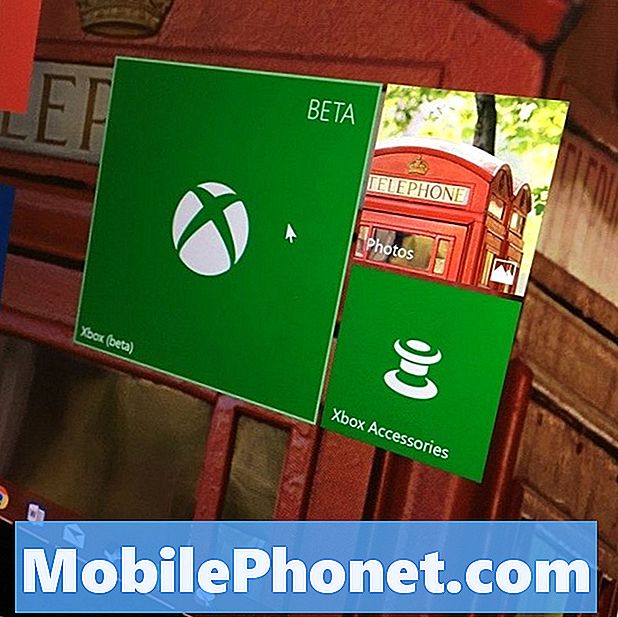
Hvad er Xbox på Windows App?
Xbox på Windows-appen er et enkelt sted for dig at gøre alt dit spil på Windows 10-pc'er. Det hedder Xbox, fordi den - i modsætning til de apps og tjenester, den erstattede - bruger den samme teknologi, som Xbox One-konsoller bruger. Når du opretter en fest i Xbox på Windows-appen, kan Xbox One-ejere deltage. Den samme Xbox Live-tjeneste, der forbinder spillere med Xbox One, forbinder spillere via Xbox på Windows-appen.
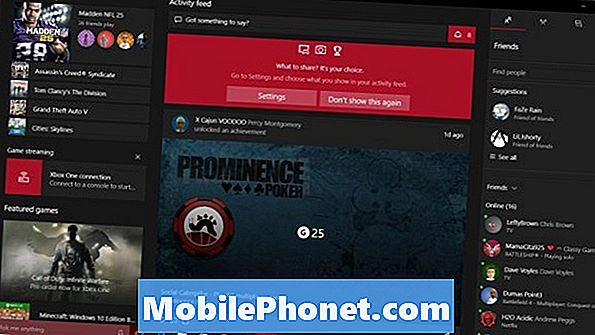
Xbox på Windows deler også Xbox One's tilbehør. Så hvis du har en trådløs Bluetooth-controller med Bluetooth, kan du parre den med din pc og bruge den til at spille dine yndlingsspil. Nogle pc'er leveres med forbedret understøttelse af indbygget Xbox-tilbehør, som Lenovo IdeaCentre Y710 Cube og Surface Book 2. Hvis du har en af disse pc'er, kan du tilslutte mere end en Xbox One Controller og få stereo lyd via controllers headset jack .
Den nye Xbox Wireless Adapter tilføjer officiel Xbox trådløs understøttelse til pc'er, der ikke har den trådløse Xbox standard indbygget.
Læs: Bedste Xbox One Tilbehør i 2018
Hvad du kan gøre med Xbox på Windows App
Du vælger, hvordan du vil bruge Xbox på Windows-appen.
Hvis du foretrækker spil på din Xbox One i stedet for en pc, er Xbox on Windows-appen meget hjælpsom. Brug den til at deltage i fester, når du ikke er foran din konsol eller talechat med venner, når nogen allerede spiller på din Xbox. Den har adgang til dine meddelelser, profilindstillinger og Xbox Live Gold-tilbud.
Xbox på Windows-appen er også klar til spil. Stemmechat, optagelse af spilklip, streaming og skærmbilleder virker uanset hvilket spil du spiller. Tryk blot på Vind + G for at åbne spillinjen. En særlig spiltilstand indbygget i Windows 10 prioriterer spilytelsen over baggrundsapps og underretninger.
Du kan bruge en mus og tastatur eller en Xbox One Controller til Xbox på Windows-spil.
Sådan får du spil i Xbox på Windows App
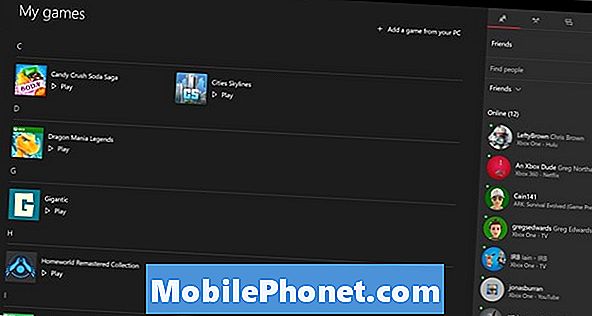
Der er tre vigtigste måder at få Xbox på Windows-spil til din Windows 10-pc. Nogle brugere anbefaler kun at købe spil fra Steam, men der er ikke noget galt med at blande titler fra forskellige kilder for at sammensætte et solidt bibliotek.
Xbox Live Games
Se efter Xbox-spil på Windows Store for den bedste oplevelse med Xbox på Windows-appen. Disse titler starter på $ 9,99 og går op til $ 59,99. De fleste spil tilbyder kun online spil med andre Xbox på Windows-brugere. Gears of War 4, Forza 7, Halo 5: Forge og Halo Wars 2lad dig også spille imod Xbox One-ejere.
Damp spil
Fortsæt med at opbygge dit Steam-bibliotek og brug Xbox-appen som et startpunkt for spil. Åbn Xbox på Windows-appen. Klik på Mine spil knappen på venstre side af skærmen. Kom her for at starte dine Steam spil.
Læs: 7 Ventil Steam Tips & Tricks til nye pc spillere
Xbox Game Pass

Xbox Game Pass-abonnenter betaler $ 9,99 om måneden for adgang til 100 spil fra Xbox One, Xbox 360 og original Xbox. De fleste af disse spil virker ikke sammen med Xbox på Windows app, men nogle få Halo Wars 2 - gør fordi de er Xbox Play Anywhere-spil.
Begynder med Hav af Tyve, hvert nyt Xbox eksklusivt spil kommer til Xbox Game Pass den dag, den lancerer. Hver ny Xbox eksklusiv er allerede et Xbox Play Anywhere-spil, så det er flere titler, du kan spille med Xbox på Windows.
Xbox Play hvor som helst

Ethvert Xbox Play Anywhere-spil, du har købt på din konsol, låser en companion-version til Windows. Du kan have et par spil, der kvalificerer dig i dit bibliotek.
Du kan finde disse spil i Microsoft Store. Åbn Microsoft Store app. Klik på tre prikker i øverste højre hjørne af skærmen. Vælg Mit bibliotek fra menuen. Se nu gennem de digitale Xbox-spil, du har købt, og se om nogen af dem også er tilgængelige til pc.
Læs: Xbox Play Anywhere: Hvad du behøver at vide
Husk, dine fremskridt synkroniseres til og fra din Xbox One med et Xbox Play Anywhere-spil. Enhver DLC du har købt synkroniseres også fra konsol til pc.
Sådan bruges Xbox på Windows 10 som en fjernbetjening
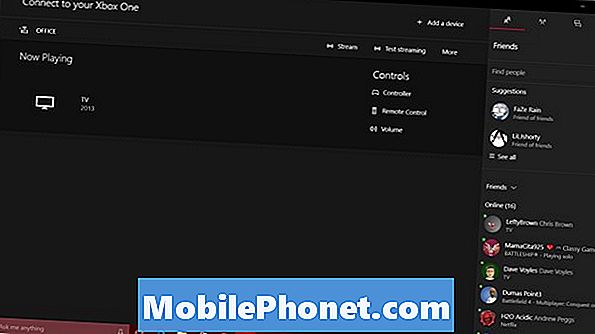
Du kan også gøre Xbox på Windows app til en nem måde at styre, hvad der er på din konsol. Det er fantastisk til hurtigt at flytte rundt på konsollen, når din controller er fødder væk fra dig. Det fungerer endda som et eksternt tastatur til konsollen.
For at gøre dette skal du trykke på eller klikke på Forbindelse emne i menuen inde i Xbox på Windows app. Vent til appen er færdig med at kigge efter Xbox One-konsoller på dit netværk. Tilføj din konsol, hvis den ikke automatisk ser den.
Xbox på Windows Tips
Her er nogle tips til brug af Xbox på Windows-appen.
- Når du opretter appen, skal du sørge for, at Notifikationer er tændt. Med dem på kan du se festindbyder, Søg efter Gruppepost og meddelelser på din pc.
- Medmindre du fortæller din pc, kan du ikke afspille Xbox-spil på din enhed uden en internetforbindelse. Brug Må være Mobile's Sådan spiller du Windows 10-spil uden internet-tutorial for at lære at gøre dette.
- Uden en adapter ser Xbox på Windows kun Xbox controllere, der har Bluetooth. Xbox Elite Controller og originale Xbox One controllere har ikke Bluetooth. Du har brug for en adapter, så de kan arbejde.
Læs: Sådan bruges Xbox Elite Controller på pc'er
- Sørg for, at du har internetadgang, når du åbner en Xbox på Windows-spil, du for nylig spillede på din Xbox One. På den måde synkroniserer Xbox Live din gemme, og du mister ikke fremskridt.
- Klik på knappen Falde sammen knappen i øverst til venstre hjørne af Xbox-appen for at reducere appens størrelse i flere skærmopsætninger.
- Det Filter knappen øverst i aktivitetsfeeden lader dig skjule forskellige typer opdateringer. Dette er meget nyttigt til at gemme stillinger fra klubber med et meget aktivt medlemskab.
- Du har brug for Xbox-appen til at opdatere og tilpasse din Xbox One Controller. Installer den fra Microsoft Store.











